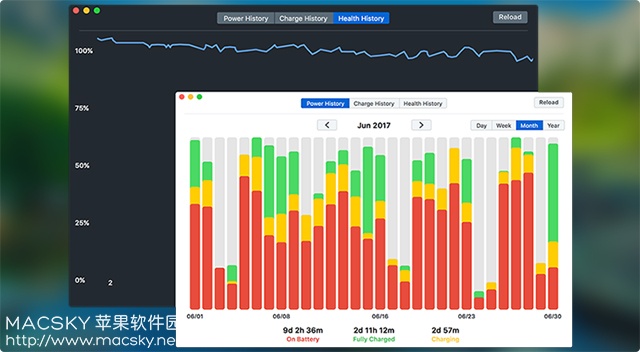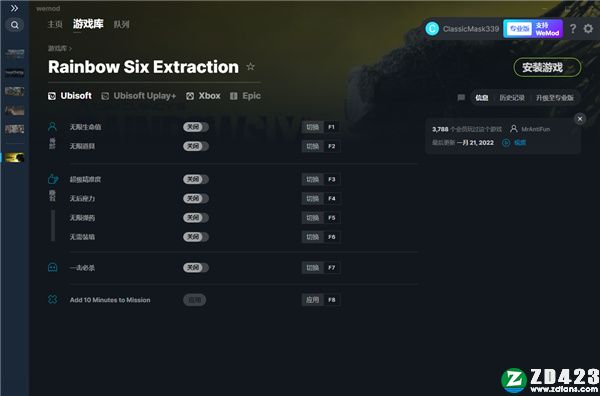怎样使用Inno Setup制作软件智能升级更新补丁?下载
随着软件的复杂性和体积的增加,传统的完整软件升级方式变得越来越费时费力。为了提高用户体验和减少资源消耗,制作升级补丁成为一种流行的升级策略。升级补丁仅包含新版本与旧版本之间的差异部分,用户只需下载并安装这些差异,即可完成软件的升级。这不仅可以节省宝贵的时间和带宽,还可以提高软件升级的效率和便利性。
怎样使用 Inno Setup 制作软件智能升级升级补丁
当使用 Inno Setup 制作升级补丁时,你可以通过以下代码示例获取旧版本安装路径,并打包新资源进行升级安装:
请将以上脚本保存为 .iss 文件,并使用 Inno Setup Compiler 进行编译。这段代码将在安装程序执行到 ssInstall 步骤时获取旧版本安装路径,然后知识兔将新版本的文件复制到旧版本安装路径进行升级。
[Setup]AppName=YourAppNameAppVersion=2.0DefaultDirName={pf}\YourAppName[Code]const OldVersionRegPath = 'Software\Microsoft\Windows\CurrentVersion\Uninstall\{#SetupSetting("AppId")}_is1'; OldVersionInstallLocationKey = 'InstallLocation';function GetOldVersionInstallPath: string;var RegValue: string;begin if not RegQueryStringValue(HKLM, OldVersionRegPath, OldVersionInstallLocationKey, RegValue) then RegQueryStringValue(HKCU, OldVersionRegPath, OldVersionInstallLocationKey, RegValue); Result := RegValue;end;procedure CurStepChanged(CurStep: TSetupStep);var OldInstallPath: string;begin if CurStep = ssInstall then begin OldInstallPath := GetOldVersionInstallPath; if DirExists(OldInstallPath) then begin // 复制新的文件替换旧版本 FileCopy('NewFiles\*', OldInstallPath, False, True); end; end;end;
升级实例代码分析
这段代码是一个 Inno Setup 脚本,知识兔用于安装和升级软件。
首先,在 [Setup] 部分定义了应用程序的名称、版本号和默认安装目录。
- AppName 定义了应用程序的名称为 “YourAppName”。
- AppVersion 定义了应用程序的版本号为 “2.0”。
- DefaultDirName 定义了默认的安装目录为 “{pf}\YourAppName”,其中 “{pf}” 表示系统的 Program Files 目录。
在 [Code] 部分定义了一些函数和事件处理函数。
const 声明了常量 OldVersionRegPath 和 OldVersionInstallLocationKey,知识兔用于获取旧版本软件的安装路径。
- GetOldVersionInstallPath 函数用于获取旧版本软件的安装路径,通过查询注册表获取。
- CurStepChanged 是一个事件处理函数,在安装过程中的每个步骤改变时触发。
当 CurStep 为 ssInstall 时,表示当前步骤是安装操作。
- 在这个事件处理函数中,首先调用 GetOldVersionInstallPath 函数获取旧版本软件的安装路径。
- 然后知识兔判断旧版本软件的安装路径是否存在,如果知识兔存在,则执行文件复制操作,将新版本的文件复制到旧版本软件的安装路径下。
注意:你需要根据实际情况修改以下部分:
- AppName:你的应用程序名称。
- AppVersion:你的应用程序新版本号。
- OldVersionRegPath:旧版本的注册表路径。
- OldVersionInstallLocationKey:旧版本的安装路径注册表键名。
- NewFiles\*:新版本文件所在目录(相对于 .iss 文件)。
确保在 Inno Setup 编译器中添加了新版本的文件,并将其放置在与 .iss 文件相同的目录下的 NewFiles 文件夹中。在升级时,新版本的文件将会复制到旧版本安装路径并替换相应的文件。
下载仅供下载体验和测试学习,不得商用和正当使用。